So kicken Sie Benutzer ganz einfach aus Instagram-Gruppen

Sammel-Chats zu erstellen, damit Sie mit mehreren Personen gleichzeitig in Kontakt bleiben können, ist nichts Neues, und das Ändern Ihrer Einstellungen ist nicht immer einfach. Deshalb ist diese Anleitung dafür verantwortlich, zu zeigen, wie man jemanden aus der Instagram-Gruppe schmeißt.
Heute sind soziale Netzwerke eines der am weitesten verbreiteten Kommunikations- und Ausdrucksmittel der Welt.
Dank ihnen veröffentlichen wir nicht nur Fotos, Videos und berühmte Geschichten wie Instagram , aber wir lass uns erstellen auch Gruppen, um gleichzeitig mit mehreren Freunden oder der Familie sprechen zu können.
Die Instagram-Plattform, die ist einer der beliebtesten , ist dieser Realität nicht entgangen und führt diese Art des gemeinsamen Gesprächs.
Dies ermöglicht es seinen Benutzern, die Vorteile voll auszuschöpfen und stellt sicher, dass sie für die oben genannten Schritte nicht umziehen oder auf eine andere Plattform wechseln müssen.
Wem ist das nicht passiert? etwas mit mehr als einer Person teilen möchten und es wird langweilig, die gleiche Nachricht zehnmal zu senden.
Darüber hinaus ermöglicht diese Chat-Funktion nur dem Kreis der eingeschlossenen Benutzer, Zugang zu dieser Aktivität zu haben und daran teilzunehmen.
Bisher ist mit dieser nützlichen Modalität alles in Ordnung, aber manchmal möchten wir nicht mehr, dass einige oder einige Leute in der von uns erstellten Gruppe bleiben.
Entweder weil sie anderer Meinung sind oder es nur aus Versehen hinzugefügt wurde und überhaupt nicht mit dieser Gruppe von Freunden malt.

Nun, das wird kein Problem sein, da um Ort, um die auf Instagram erstellte Gruppe zu verlassen , werden wir sehen, wie man eine oder mehrere Personen aus der Instagram-Gruppe ausschließt.
Schritt für Schritt zum Ausschluss aus der Instagram-Gruppe
Dies ist sehr einfach, Sie müssen nur die Schritte in der richtigen Reihenfolge ausführen und können schnell die Person loswerden, deren Inhalte Sie nicht mehr sehen oder am Chat teilnehmen möchten.
Das erste was zu tun ist ist unser Instagram zu betreten und geh zum Sektion " Direktnachrichten Suchen Sie auf Instagram die Gruppe, die Sie bearbeiten oder verwalten möchten. Klicken Sie dann auf diese Gruppe, es kann direkt auf ihren Namen oder auf das „i“ gehen.
Sie können sofort die Liste der verschiedenen Mitglieder Ihrer Gruppe sehen, die jedes von ihnen haben wird drei vertikale Punkte neben seinem Namen (was darauf hinweist, dass es Optionen gibt).
Diese Punkte werden ausgewählt, die Ihnen die verschiedenen verfügbaren Aktionen anzeigen, darunter die Möglichkeit, sie zu blockieren, zu melden und zu beseitigen.
Natürlich werden wir diejenige bevorzugen, die unseren Wünschen entspricht und uns hilft, den ausgewählten Benutzer aus der Instagram-Gruppe zu entfernen.
Wenn Sie alle Teilnehmer entfernen möchten
Wenn Sie nun alle Gruppenmitglieder gleichzeitig eliminieren möchten, müssen Sie nur Folgendes tun:
- Geben Sie die Details der Gruppe ein, die Sie verwalten möchten (wie im vorherigen Fall).
- Wählen Sie die Option » Beende den Chat «.
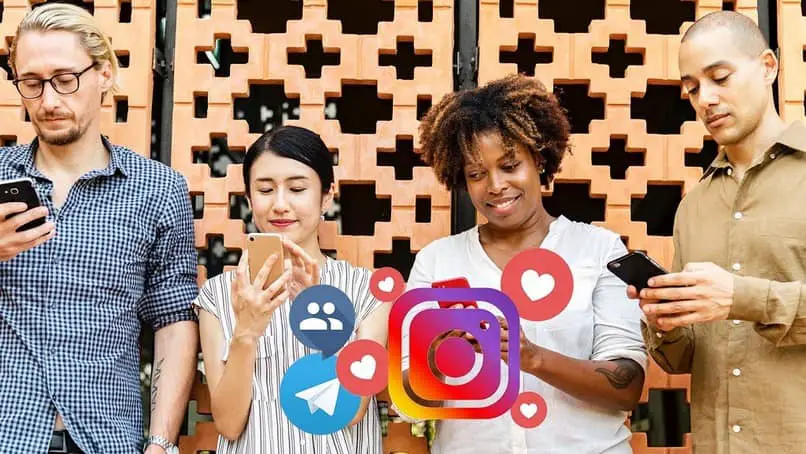
Und da haben Sie es, das ist alles, was Sie brauchen, um alle Ihre Instagram-Gruppenteilnehmer zu kicken. Es ist ganz einfach und schnell.
In diesem Sinne ist es wichtig zu beachten, dass, selbst wenn sie aus der Gruppe eliminiert werden, die ehemalige Teilnehmer haben Zugriff auf den Gesprächsverlauf .
Beachten Sie jedoch, dass Sie in beiden Fällen ein Administrator dieser Gruppe sein müssen. Wenn Sie diesen Status nicht haben, können Sie keine Räumungen vornehmen.
Als zusätzliche Information teilen wir Ihnen mit, dass im gleichen Abschnitt der Einstellungen, Sie können die Gruppe auch selbst verlassen .
Dies ist vor allem dann der Fall, wenn wir in eine Gruppe eingebunden sind, die uns nicht interessiert oder die wir aus anderen Gründen einfach nicht dazugehören wollen.




